알약 랜섬웨어 먹통 삭제 및 강제제거 방법
알약 랜섬웨어 먹통 삭제 및 강제제거 방법
| 구분 | 정의 | 주요 특징 | 해결 방법 |
| 바이러스 | 악성 코드로, 다른 프로그램에 첨부하여 전파됩니다. | 파일 파괴, 개인 데이터 절취 등의 악의적 행위 | 최신 백신 소프트웨어로 검사 및 치료 백업을 통한 파일 복원 |
| 멀웨어 | 다양한 악성 소프트웨어를 포함한 종합적인 용어입니다. | 스파이웨어, 트로이 목마 등이 포함될 수 있음 | 안티멀웨어 소프트웨어로 검사 및 제거 신뢰할 수 있는 소스에서만 다운로드 |
| 랜섬웨어 | 파일을 암호화하고 금전을 요구하는 악성 소프트웨어입니다. | 암호화된 파일의 복구가 어려울 수 있음 | 백업을 통한 파일 복원 백신 소프트웨어로 검사 및 방지 |
이번 알툴즈의 바이러스 백신 프로그램인 알약 랜섬웨어 바이러스 알림으로 인해 불편을 겪고 있는 사용자가 급증하고 있으며 회사용 컴퓨터에 랜섬웨어 및 트로이목마 바이러스로 인해서 불만을 겪고 있는 사용자들 알약 삭제방법을 알아보겠으며 만약 알약이 삭제되지 않는다면 알약 강제로 제거하는 방법을 알아보겠습니다.

현재 이스트소프트는 알약 공개용 제품에 대한 긴급공지로 인해 2022년 8월 30일 11 시 30분 기준으로 업데이트 된 알약 공개용 랜섬웨어 바이러스 오류로 인해 긴급 대치중에 있으며 저 같은 경우는 기존에 알툴즈 업데이트 끄기 설정을 통해 알약 업데이트를 꺼논 상태라 다행히 랜섬웨어 바이러스로 피해를 입지 않았으며 대표적인 랜섬웨어 종류로는 아래 8가지 종류가 있습니다.
- CoinVault
- Linux.Encoder
- Hydracrypt, Umbrecrypt
- PETYA
- Jigsaw
- TeslaCrypt
- CryptXXX
- BitStak
기본적으로 마이크로소프트 윈도우 사용하고 있다면 윈도우디펜더, 윈도우실시간감시, 윈도우방화벽 3가지만 제대로 실행되고 있다면 외부 바이러스로 부터 백신프로그램을 설치하지 않아도 검증되지 않은 프로그램 설치 및 다운로드 시 보호받을 수 있습니다.
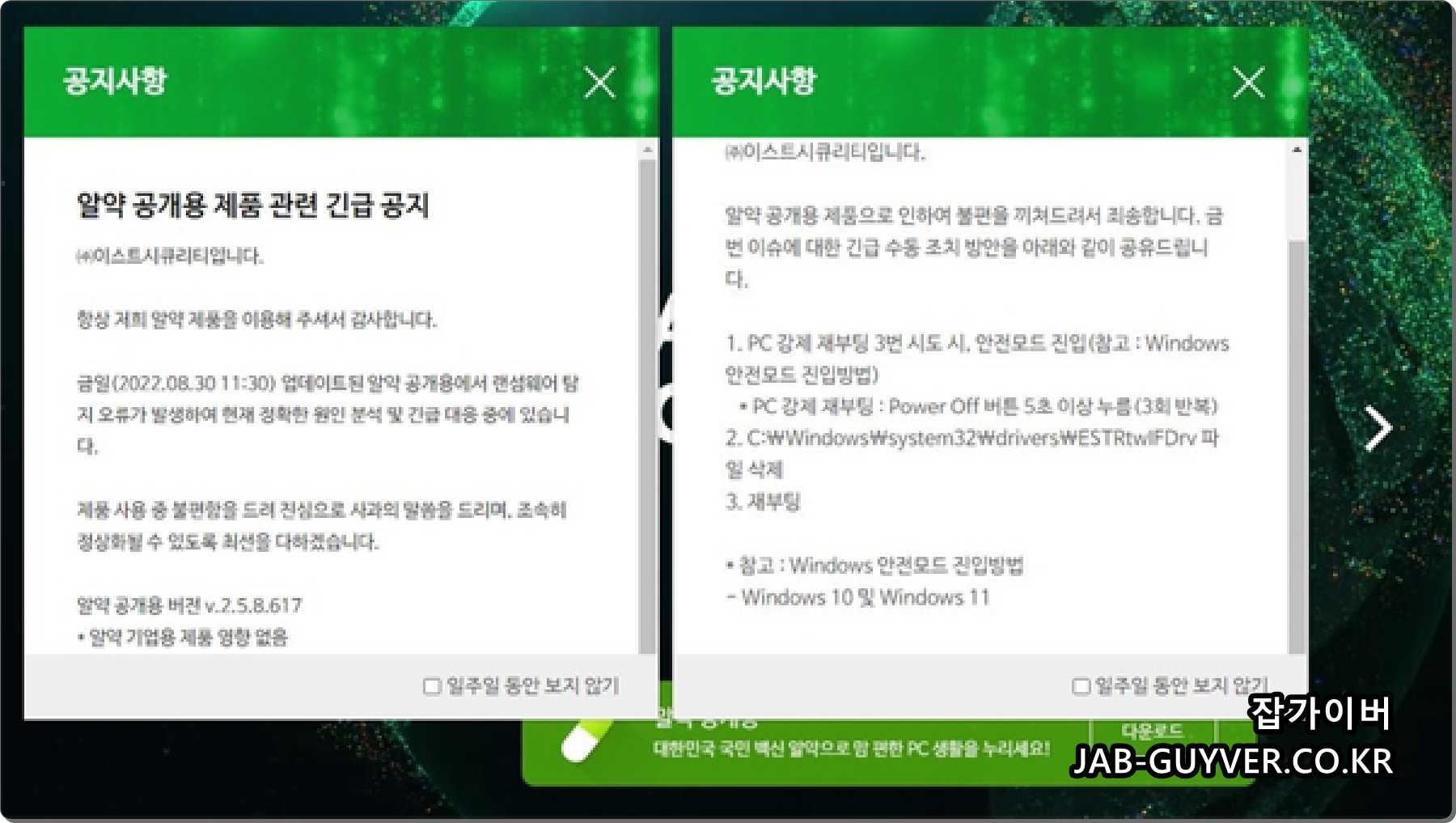
알약 공개용 프로그램의 경우 삭제를 위해서 윈도우 강제 재부팅을 통해 안전모드로 진입 해서 하기경로에 파일을 삭제하라고 하지만 일반적인 pc라면 안전모드 부팅없이 알약 삭제가 가능하며 만약 삭제가 되지 않는 경우 강제로 알약을 제거하는 방법을 알아보겠습니다.
컴퓨터 윈도우 알약 삭제방법


윈도우 검색창에 알약을 입력하면 바로 제거 아이콘을 사용할 수 있습니다.
알약이 보이지 않는다면 프로그램 추가 제거로 들어갑니다.

프로그램 제거 또는 변경에서 알약을 찾아 마우스 우클릭 후 제거를 눌러줍니다.

알약제거를 위해 보안키 4자리를 입력 하면 알약 삭제가 되며 완벽한 삭제를 위해서는 컴퓨터를 재부팅 합니다.
만약 알약 삭제가 제대로 되지 않고 먹통인 상태라면 안전모드로 부팅해서 알약을 삭제하고 경로를 제거합니다.
알약 삭제안됨 강제 제거방법
우선 알약 삭제가 안된다면 알약 실행 후 설정에서 부팅 시 자동으로 실행되느것을 비활성화하고 실시간 감시를 꺼줘야합니다.

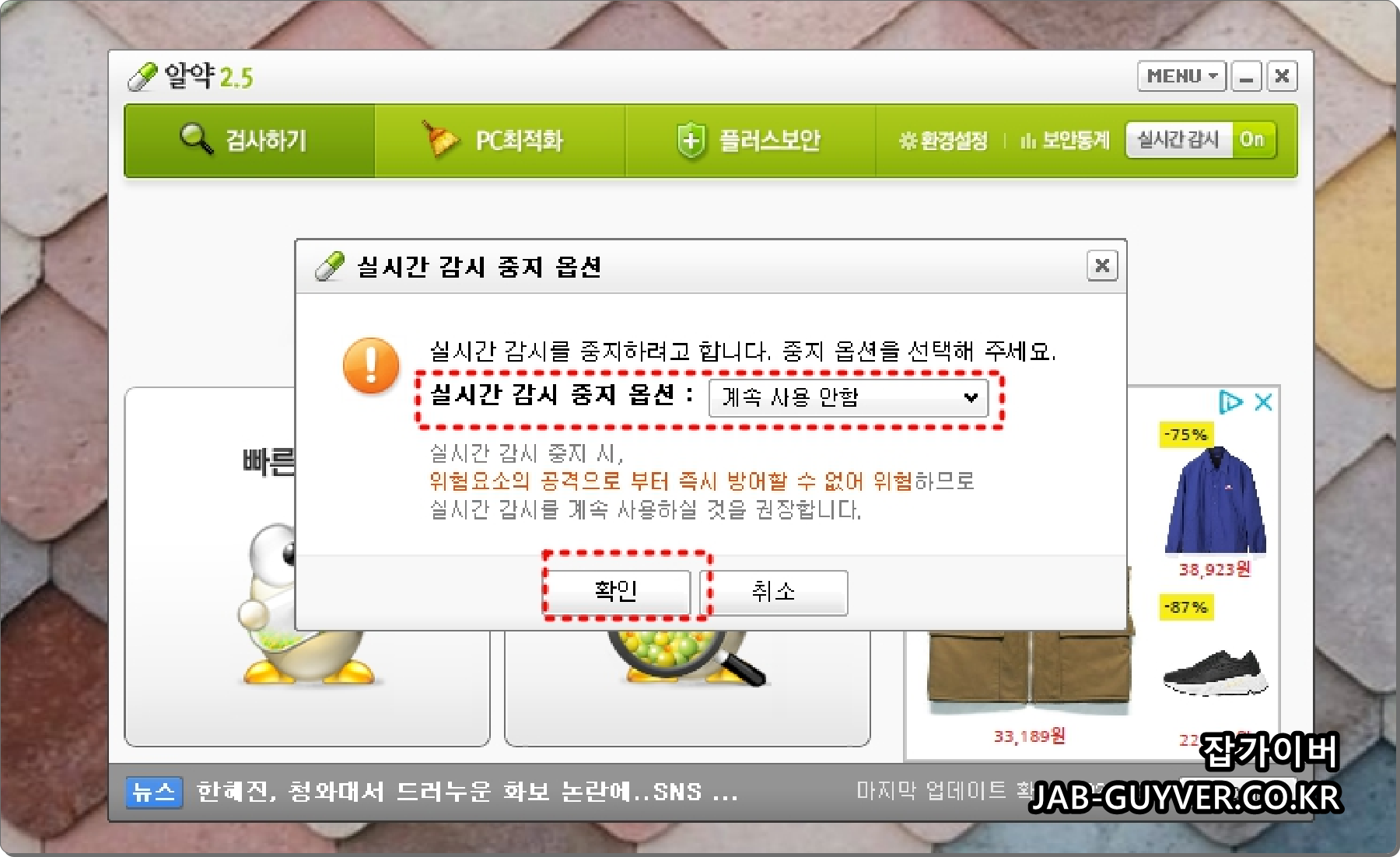
알약을 실행 후 실시간감시를 꺼줍니다.

알약 환경설정으로 들어갑니다.
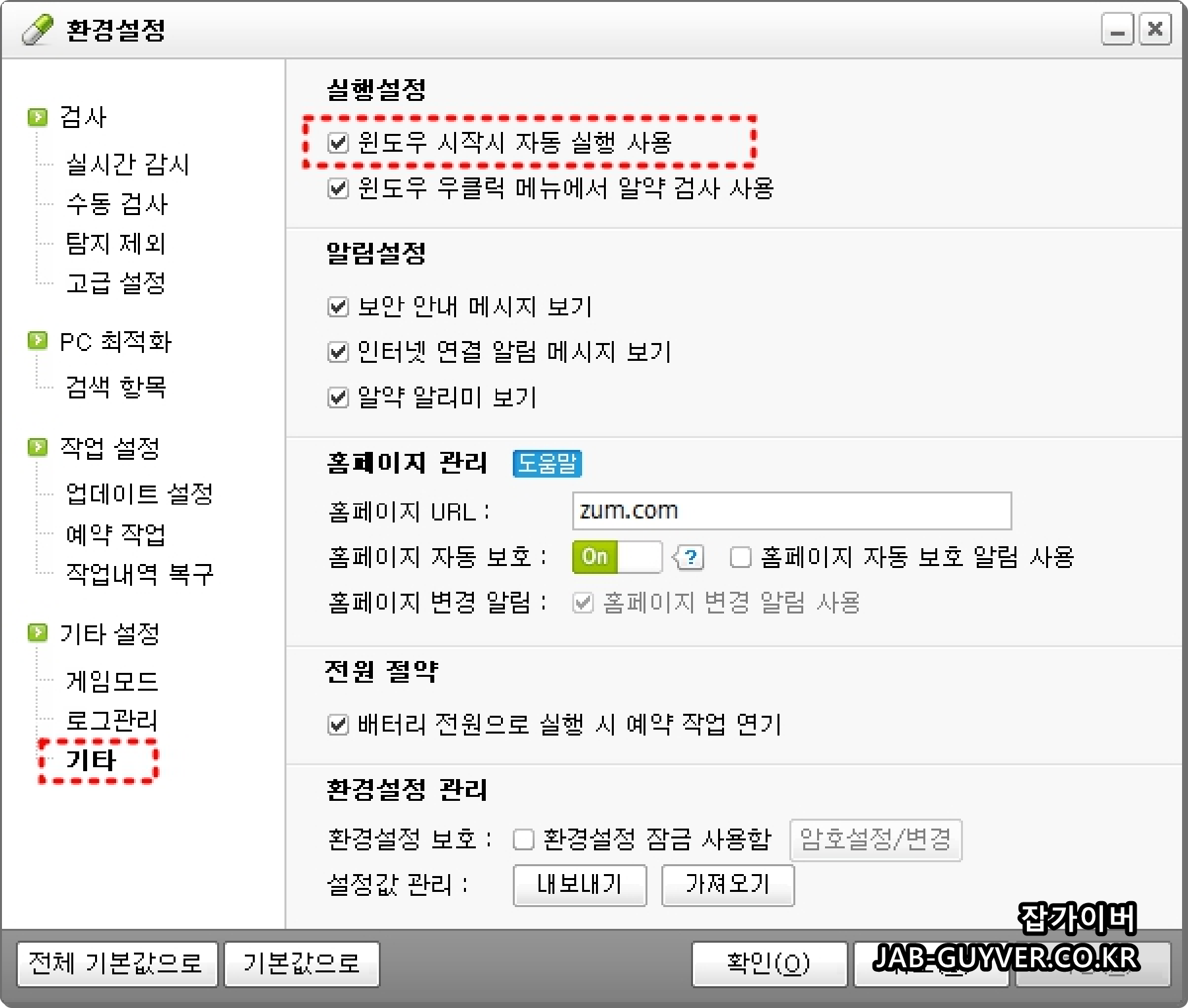
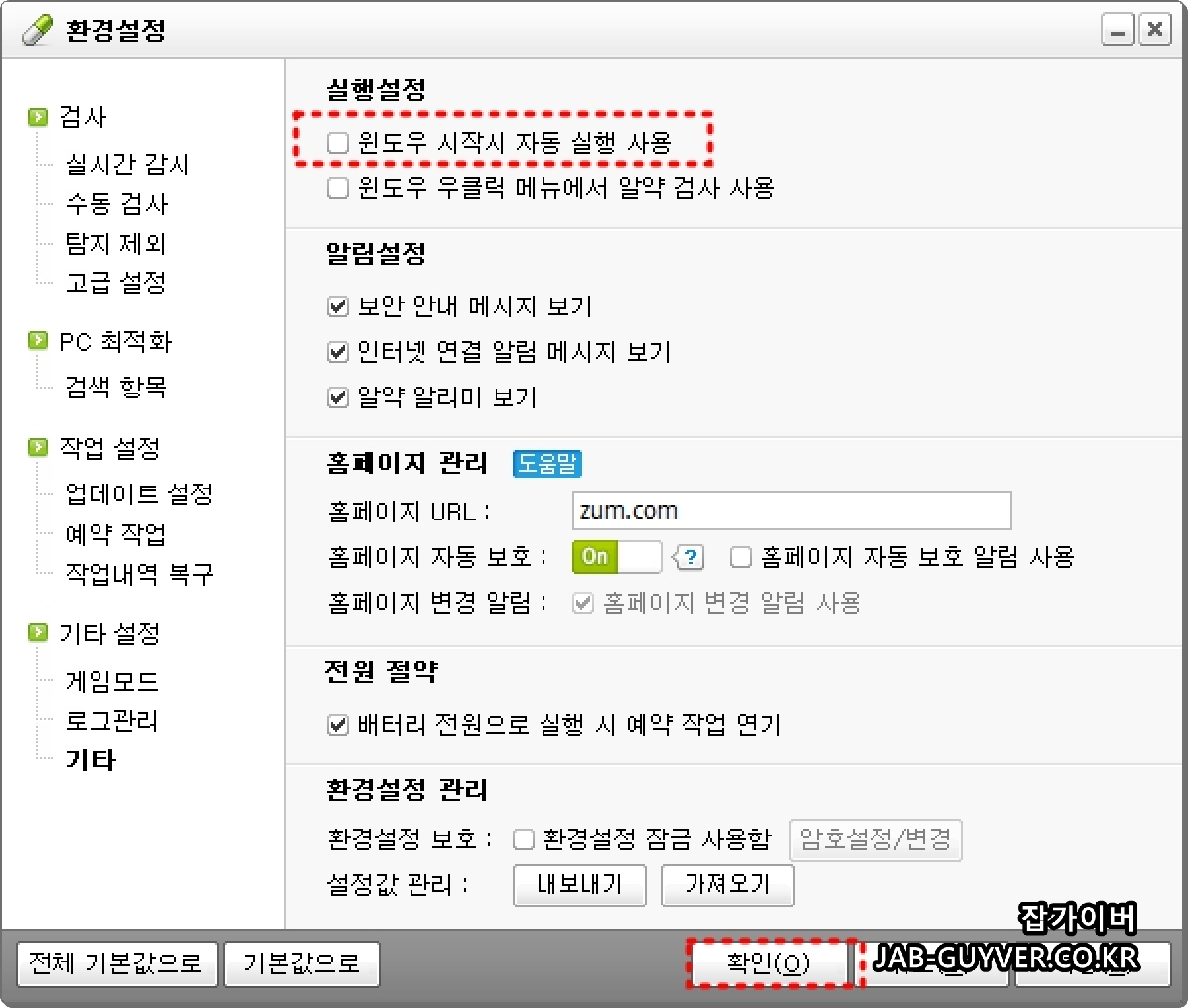
윈도우 시작 시 자동실행 사용을 체크해제합니다.
이것으로 컴퓨터를 재부팅하거나 안전모드 부팅 시 알약이 실행되는것을 방지합니다.
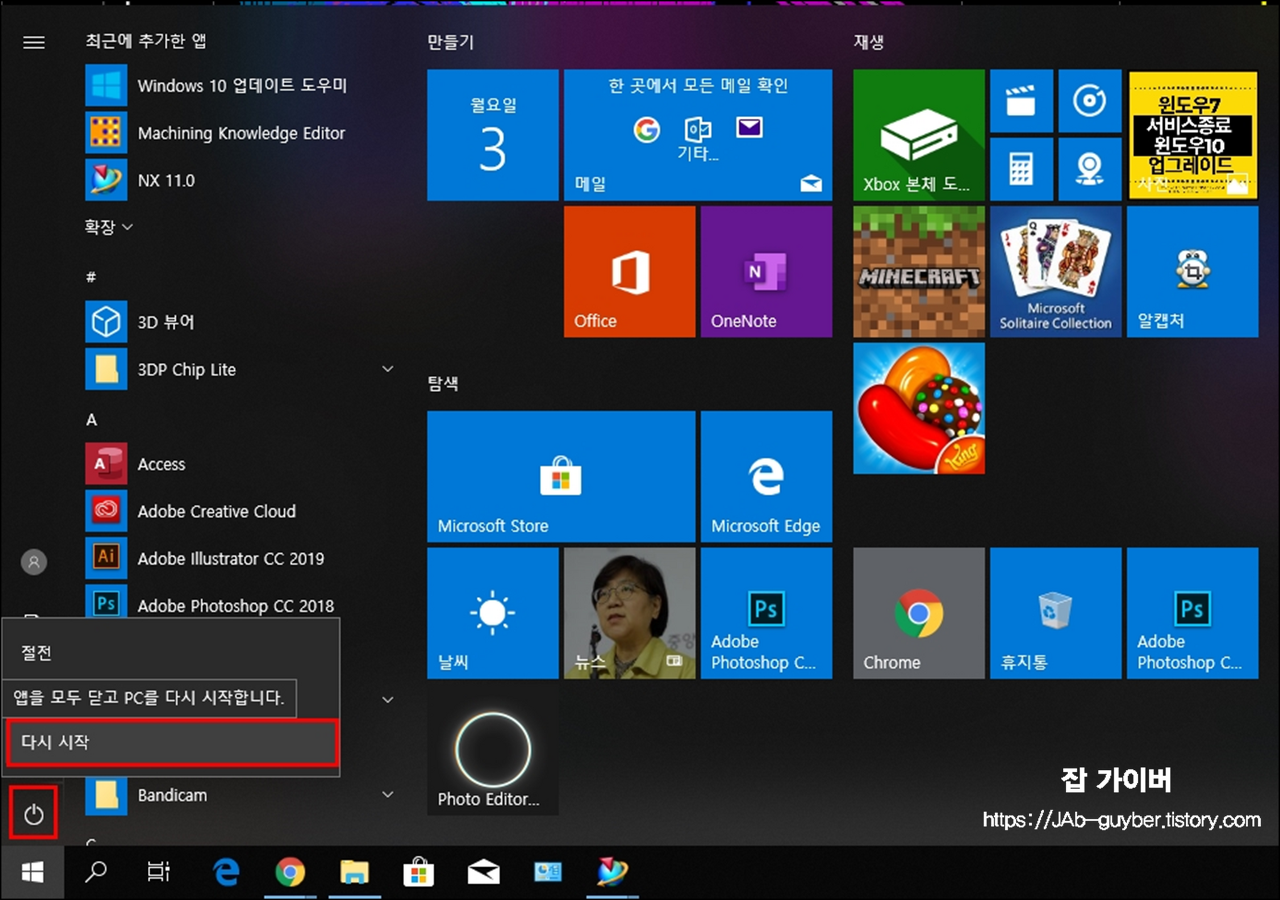
이후 윈도우 안전모드 부팅을 한 뒤 알약 프로그램을 삭제합니다.
그리고 알약 랜섬웨어로 인해 컴퓨터가 먹통되거나 멈춤 프리징 등 버벅거림이 발생햇다면 위 알약 문제해결 프로그램을 안전모드 부팅 시 실행해줍니다.
윈도우10 복구모드 안전모드 부팅 단축키
윈도우10 복구모드 안전모드 부팅 단축키 윈도우10에는 기존에 사용하던 윈도우7보다 더욱 강력하면서도 편리한 기능들이 숨어있으며 이러한 숨겨진기능을 사용하면 보안이나 다양한 복구기
jab-guyver.co.kr
윈도우 부팅시 알약 트로이목마 계속 뜨는경우 치료방법
윈도우 부팅시 알약 트로이목마 계속 뜨는경우 치료방법 현재 저의 경우 윈도우10 운영체제를 사용하고 있는데 어느순간부터 알약의 실시간검사에서 윈도우 부팅시 트로이목마 바이러스가
jab-guyver.co.kr
알약 강제삭제 찌거기 제거


알약이 설치된 경로의 폴더가 삭제되지 않는다면 고클린을 통해 강제로 프로그램을 삭제합니다.
고클린 설치 후 파일 강제삭제 -> 삭제할 파일선택을 눌러줍니다.

알약이 설치된 경로는 다음과 같습니다.
C:\Program Files\ESTsoft\ALYac
폴더(알약 설치경로)*기본 설치된 경로이며 변경된경우 알약 백신 설치된 경로 이동해 아래 파일 3개를 모두 삭제합니다.
C:\Windows\system32\drivers\EstRtwlFDrv
C:\Windows\system32\drivers\EstCst.sys
C:\Windows\system32\drivers\EstRtw.sys

삭제되지 않는 알약 프로그램등은 강제로 삭제합니다.
알약 레지스트리 삭제

알약과 관련된 레지스트리까지 모두 삭제하고 싶다면 윈도우 키 + r을 눌러 실행창에 Regedit 입력 후 확인을 눌러 레지스트리 편집기를 실행합니다.


그리고 아래 경로에 있는 알약 레지스트리 찌꺼기 파일을 모두 제거합니다.
HKEY_LOCAL_MACHINE\SYSTEM\CurrentControlSet\services\ALYac_RTSrv
HKEY_LOCAL_MACHINE\SYSTEM\CurrentControlSet\services\ALYac_UpdSrv
HKEY_LOCAL_MACHINE\SOFTWARE\Microsoft\Windows\CurrentVersion\Run\ALYac
HKEY_LOCAL_MACHINE\SOFTWARE\Microsoft\Windows\CurrentVersion\Uninstall\ALYac_is1이후 컴퓨터를 다시 정상으로 제부팅 합니다.
알집 알씨 알송 알약 - 알툴즈 자동 업데이트 끄기 자동시작 차단
알집 알씨 알송 알약 - 알툴즈 자동 업데이트 끄기 자동시작 차단 Altools에서 출시한 알집, 알씨, 알송, 알키퍼, 알약 등의 프로그램을 실행 후 끄게되면 자동으로 최신버전 업데이트가 뜨게 되는
jab-guyver.co.kr
만약 랜섬웨어 감염되었다면 아래 업체별 랜섬웨어 복구툴을 사용해보세요
- 안랩 랜섬웨어 복구툴 : https://www.ahnlab.com/kr/site/securityinfo/ransomware/index.do
- 알약 랜섬웨어 복구툴 : https://www.estsecurity.com/ransomware#decryption
- 카스퍼스키 랜섬웨어 복구툴 : https://noransom.kaspersky.com/
- 비트디펜더 : https://labs.bitdefender.com/
- 트렌드마이크로 랜섬웨어 복구툴 : http://www.trendmicro.co.kr/kr/tools/index.html
FAQ
알약 삭제 후에도 컴퓨터가 느려지는 경우 어떻게 해야 하나요?
알약을 삭제한 뒤에도 시스템이 느리다면 레지스트리나 프로그램 찌꺼기 파일이 남아 있을 수 있습니다. 이럴 땐 ‘고클린’이나 ‘Revo Uninstaller’ 같은 전용 삭제 툴을 이용해 잔여 파일을 정리해주는 것이 좋습니다.
알약 실시간 감시 기능을 껐는데도 자동으로 켜지는 이유는 뭔가요?
알약의 실시간 감시 기능은 부팅 시 자동 실행 설정이 되어 있으면 다시 활성화됩니다. 환경설정에서 자동 실행 기능을 완전히 끄고, 작업 관리자 → 시작프로그램 탭에서도 ALYac 관련 항목을 사용 안 함으로 바꿔줘야 합니다.
알약에서 랜섬웨어 감지 알림이 반복해서 뜰 때 어떻게 해야 하나요?
실제 감염이 아닌 경우에도 업데이트 오류나 정의파일 충돌로 잘못된 알림이 계속 발생할 수 있습니다. 이럴 땐 알약을 최신 버전으로 재설치하거나, 임시로 삭제 후 마이크로소프트 디펜더로 전환해 이상 유무를 다시 확인해보는 것이 좋습니다.
윈도우 부팅 시 알약이 트로이목마를 계속 탐지해요. 진짜 감염된 걸까요?
알약에서 특정 파일을 지속적으로 탐지하는 경우, 실제 감염일 수도 있고, 과거 감염 흔적을 반복해서 탐지하는 잘못된 동작일 수도 있습니다.
윈도우 디펜더나 멀웨어바이츠로 한 번 더 정밀 검사를 진행해 보시고, 동일 경로에서 계속 감지될 경우 수동으로 파일 경로를 삭제해주는 게 좋습니다.
알약 실시간 감시를 끄고 다른 백신으로 바꾸면 충돌은 없을까요?
이론적으로 실시간 감시가 꺼진 상태에서는 다른 백신과의 충돌은 거의 없습니다.
하지만 일부 백신은 알약의 서비스 잔여 항목까지 탐지 대상으로 삼는 경우가 있어, 알약을 완전히 삭제하고 다른 백신을 사용하는 것을 권장합니다.
알약이 랜섬웨어에 실질적으로 대응 가능한가요?
알약은 기본적인 랜섬웨어 차단 기능을 제공하지만, 완벽한 대응은 어렵습니다.
피해 예방을 위해 중요한 데이터는 반드시 외장하드나 클라우드에 정기적으로 백업해두는 것이 가장 확실한 방법입니다. 추가로 위에서 소개된 업체별 복구 툴을 함께 활용하는 것이 좋습니다.
알약이 삭제되지 않을 때 꼭 안전모드로만 해야 하나요?
일반 모드에서도 삭제가 가능한 경우가 많습니다. 하지만 알약이 프로세스를 완전히 종료하지 않는 상태라면, 안전모드 진입 후 삭제를 시도하는 것이 훨씬 안정적으로 제거할 수 있는 방법입니다.
'IT 리뷰 > 윈도우 Tip' 카테고리의 다른 글
| 알집 알씨 알송 알약 - 알툴즈 자동 업데이트 끄기 자동시작 차단 (0) | 2025.04.16 |
|---|---|
| 윈도우11, 알약이나 V3 같은 백신을 설치해야 할까? (0) | 2025.04.16 |
| 윈도우 자동로그인 설정 및 해제 부팅 암호설정 - Winodws Hello (0) | 2025.04.16 |




댓글